
Mündəricat:
- Müəllif John Day [email protected].
- Public 2024-01-30 07:45.
- Son dəyişdirildi 2025-01-23 12:54.


Layihənin məqsədi, hava çirkliliyi müəyyən edilmiş bir həddən yuxarı olduqda, uyandırıcı bir qrafiki əks etdirən geyinə bilən bir köynək hazırlamaqdır. Qrafika, klassik oyun "kərpic qırıcılar" dan ilham almışdır, çünki avtomobil, ağciyər parçalarını "vuran" və parçalayan egzozu (toplar kimi) tökən bir avarçağa bənzəyir. Hava çirkliliyi eşikdən yuxarı olduqda (məsələn, avtomobillərlə gedərkən), əks halda zərərsiz ağ köynəklər ekranı çalmağa başlayır. Bu layihə Jordan, Mary, Nick və Odessa tərəfindən The Art and Science of Making adlı bir sinif üçün inşa edilmişdir.
Addım 1: Materiallarınızı toplayın
Ekran:
- 6 * Adafruit NeoPixel Rəqəmsal RGBW LED Şeridi - Ağ PCB 144 LED/m
- 1 * Arduino Mega (Adafruit veb saytına görə, NeoPixel -in bir neçə şeridindən istifadə etmək üçün bir Arduino Mega lazımdır)
- 1 * 9 voltluq batareya
- 1 * noutbuk şarj cihazı
Algılama:
1 * Adafruit MiCS5524 sensoru (ucuz olduğu üçün istifadə etdiyimiz hava çirkliliyi sensoru idi. Dezavantajı çoxlu qazları hiss etməsi və bir -birindən fərq etməməsidir)
Digər:
2 * ağ köynək (çox böyük olan köynək almağı təklif edirik, çünki 1) avadanlıq üçün yer olmalıdır və 2) cib etmək üçün bir az əlavə parça kəsmək lazımdır. aparatı gizlət)
Alətlər:
- Tullananlar
- Protoboard
- Kondansatör
- Rezistor
- Tel kəsici
- Lehimləmə maşını
- Dikiş materialı və/və ya parça yapışqan
Addım 2: NeoPixel Şəbəkəsinin montajı

NeoPixel ızgarasını yığmaq üçün, istədiyiniz ızgara ölçülərindən asılı olaraq orijinal NeoPixel zolaqları kəsilməli və yenidən lehimlənməlidir. Bu dizayn üçün 47x16 NeoPixels şəbəkəsi qururduq:
- 1 metrlik (144 NeoPixel) zolaqları 47 NeoPixel artımla kəsin, zolaqların kənarında bir otaq lehimləməsinə icazə verin (NeoPixelin diblərində görünən kiçik metal uclar var). Bütün lehimləmə yastığının açıq qalacağı şəkildə kəsdiyinizə əmin olun (çünki başlamaq üçün çox kiçikdir). Şeritlərin (144/3 = 48) piksel uzunluğunda 47 piksel olmasının səbəbi, NeoPixel -lərin bir -birinə çox yaxın olması səbəbindən kəsməkdən ən az birini itirəcəyinizdir.
- Sütunları diqqətlə bir -birinin yanına qoyun (isteğe bağlı olaraq yerində saxlamaq üçün elektrik lenti istifadə edin) və ölçülərin istədiyiniz qədər olmasını təmin edin (47x16). Sütunları S şəkli ilə düzün.
- NeoPixels, növbəti zolaqdakı həmkarlarına bağlanmalı olan gərginlik girişi, girişi və topraklama üçün aparatlara malikdir. Çox telli tel istifadə edərək, sütunların uclarını bir S şəkilində birləşdirin, düzgün telləri bağlamaq üçün diqqətli olun.
- Kabelləri ızgaranın uclarında buraxın (2 ucu olmalıdır - biri başladığınız yerdə, biri də S -modelini bitirdiyiniz yerdə) və istədiyiniz halda rahatlıq üçün tel uzantıları əlavə edin. İsteğe bağlı olaraq ucları bağlaya və ya başqa bir şəkildə bağlaya bilərsiniz. Ayrıca, bağlamaq üçün isti yapışqan bağlayın.
- Arxaya bir neçə təbəqə elektrik lenti və ya digər yapışqan əlavə edərək yeni yığılmış ızgaranızın etibarlı olduğundan əmin olun.
İndi test edə biləcəyiniz bir iş şəbəkəsi olmalıdır. NeoPixel Matrix kitabxanası altında, şəbəkənin gözlənildiyi kimi işlədiyini görmək üçün matrixtest nümunə kodundan istifadə edə bilərsiniz. Əgər belədirsə, yuxarıdakı fotoşəkilə bənzəməlidir (öndəki Arduino Uno -ya məhəl qoymayın, başqa bir şeyi sınamaq üçün idi)
Addım 3: Sensoru əlavə edin
Bu layihənin əsas tərəfi, havadakı müxtəlif qazları aşkar edə bilən və analoq giriş vasitəsilə intensivliyini siqnal edə bilən Adafruit MiCS5524 sensorudur.
- Birincisi, sensora gedən üç naqilin - gərginlik girişi, çıxışı və torpağın düzgün bir şəkildə bağlandığından əmin olun (isteğe bağlı olaraq buna kömək etmək üçün uyğun rəngli tel istifadə edin).
- Gərginliyi Arduino lövhəsindəki 5V çıxışına və zəmini lövhədəki yerə bağlayın.
- Sonra çıxışı Arduino lövhəsindəki A0 (və ya seçdiyiniz analog pin) ilə bağlayın. Sensoru Arduinoya bağlamaq üçün lazım olan hər şey budur.
- İsteğe bağlı olaraq, oxunmaların sensor tərəfindən bildirildiyini yoxlamaq üçün Serial monitordan istifadə edin (oxunuşlar bir ədəd ətrafında keçməli və sensor karbonmonoksit və ya digər duman mənbəyinə yaxın olduqda dəyişdirilməlidir).
Çevrimiçi olaraq, bu sensoru ətraf mühitin dəyişməsinə həssas olması üçün xüsusi olaraq kalibrləmə təlimatları var. Etdiyimiz şey, içərisində olan otaq üçün "nizamlı" bir oxuma aralığının nə olduğunu müəyyən etmək üçün sensoru bir neçə saata buraxmaq idi. Sonra ekranın "tetiklenmesini" yoxlamaq üçün spirtlə isladılmış pambıq topdan istifadə etdik. Sensorun oxunması, qrafikin bir döngəsinə başlamaq üçün müəyyən bir eşikdən yuxarı qalxacaq.
Addım 4: Kod Hata Ayıklama


Kod əlavə olunur. Üst hissədə çoxlu başlıqların olduğuna diqqət yetirin. Lazım olan başlıqları yükləmək üçün Arduino IDE -də eskizi vurun, kitabxananı daxil edin və sonra kitabxanaları idarə edin. Əlavə edilmiş faylı yükləməzdən əvvəl aşağıdakı kitabxanaları yükləməlisiniz:
- Adafruit NeoPixel
- Adafruit NeoMatrix
- Adafruit GFX kitabxanası
Bu kitabxanaları yüklədikdən sonra, Arduino IDE -də, nümunələr altında, gedərkən test etmək üçün dəyişdirilə bilən nümunə kodu tapa bilərsiniz. Məsələn, strandtest və matrixtest NeoPixel şəbəkəsini sınamaq üçün çox faydalı idi. İnternetdə hava çirkliliyi sensoru üçün nümunə testləri tapmaq da asandır.
Dosyanı yükləmədən və işləyən şəbəkəni görməzdən əvvəl, dəyişdirilə bilən bəzi kod sətirləri:
#PIN 6 təyin edin
#SENSOR_PİN A0 təyin edin
Pin 6, NeoPixel ızgarasının Arduinoya bağlandığı pin nömrəsinə dəyişdirilməlidir.
AO pimi, sensorun Arduinoya bağlandığı pin nömrəsinə dəyişdirilməlidir
#Depine STOP 300
#təyin NUM_BALLS 8
Adafruit_NeoMatrix matrix = Adafruit_NeoMatrix (GRID_COLS, GRID_ROWS, PIN, NEO_MATRIX_TOP + NEO_MATRIX_LEFT + NEO_MATRIX_COLUMNS + NEO_MATRIX_OZIGZB, NEO_MATRIX_OZIGZB)
300 rəqəmi, ekranın bir dövrü saymaq üçün ağciyərin neçə pikselinin pozulduğunu təyin edir. Sayı artırmaq dövrü daha uzun edəcək (məsələn, ağciyərlərin çoxu pozulur) və əksinə.
8 rəqəmi avtomobildən çıxan "topların" (egzoz) sayını təyin edir
Şəbəkəni dəqiq qurmaq üçün təlimatlara əməl etsəniz, NeoMatrix konfiqurasiyası işləməlidir. Ancaq qeyd etmək yaxşıdır ki, bu qurğunun dedikləri 0, 0 koordinatının sol üst tərəfdə olmasıdır, biz zolaqlar sütunlarını bağlayırıq və zolaqlar bir S formasiyasında bağlanır. Beləliklə, ızgaranız yansıtılmamış və ya 90 dərəcə off istisna olmaqla mükəmməl görünürsə, çox güman ki, ızgaranı fərqli bir şəkildə qurmusunuz və burada kodu dəyişdirməlisiniz. Bu addımın sonunda, videoya bənzəyən bir şeyə sahib olmalısınız, köynəyi spirtlə isladılmış pambıqla tətikləyirik, qrafik bir döngə oynayır və döngə çıxana qədər yenidən tetiklenemez. tamamlandı
Addım 5: T-shirtin birləşdirilməsi
Vay! Ekranınız, sensörünüz və kodunuz işlədiyinə görə hər şeyi bir yerə yığmağın vaxtı gəldi. Sonda, bütün köməyimizi daxili köynəyə, sonra da hər şeyi gizlədən xarici köynəyə bağlayacağıq. T-shirtlər çox böyük idi, buna görə altından bir zolaq kəsdik. Bu, cihazı gizlətmək üçün cib tikmək üçün lazım olan parçanı bizə verdi.
İç köynək:
- Əvvəlcə onu möhkəmləndirmək üçün NeoPixel ızgarasının arxasına elektrik lentləri qoyaraq başlayın (şəbəkəni bir hissədə gəzdirə bilsəniz yaxşı olduğunuzu biləcəksiniz)
- Kumaş NeoPixel ızgarasını iç köynək üzərinə yapışdırın. Şəbəkənin mərkəzdə olduğundan və ağciyərlərin əslində olduğu yerdən əmin olun.
- Yapışqanın lazım olduğu qədər qurumasına icazə verin, yapışqanın köynəyin arxasına sızmadığından əmin olun və köynəyi bağlayın. Şəbəkə açıldıqdan sonra Arduino, batareya və s. Nə qədər uzaqda yerləşdirilə biləcəyinə baxın. Bizim üçün tullanan telləri lehimləmişdik ki, elektron komponentlərimiz köynəyin arxasında olsun.
- Elektron komponentlər üçün kiçik bir cib etmək üçün parça zolağını tikin. Daha etibarlı etmək üçün bəzi komponentləri cibə (məsələn, Arduino) tikə bilərsiniz.
- Sensorun çıxması üçün kiçik bir yarıq kəsin, bu bizim üçün köynəyin arxasındakı yaxanın mərkəzində idi.
Xarici köynək: Xarici köynəyin səbəbi xarici köynəklə daha yaxşı görünməsidir. Xarici köynək elektronikanı gizlədir və işığı NeoPixel -dən yayır.
- Xarici köynəyi diqqətlə iç köynəyin üzərinə qoyun
- Parça yapışdırın və ya iç köynəyi xarici köynəyə tikin ki, ızgara yandırıldıqda öyrədilsin (görüntüdə qara tire kumaş yapışqanının olduğu yerdir)
Addım 6: Problemlərin aradan qaldırılması
Təbriklər! İndi hava çirkliliyinin səviyyəsinə görə yanan geyilə bilən bir köynəyiniz var. Əks təqdirdə, çox güman ki, bir problemlə üzləşmisiniz (bir çoxunu vurduq), buna görə burada bəzi problemlərin həlli təklifi verilmişdir:
- NeoPixel şeridlərindəki lehim yastıqları olduqca kiçikdir, buna görə şəbəkə əlaqələrini etibarlı şəkildə təmin etmək çətindir. Qurğuşun lehimindən, çox telli elektrik telindən və əlaqələri aşağı yapışdıraraq istifadə etdik.
- NeoPixelin şeriddə bir -birinə bu qədər yaxın olması nəticəsində, ipi kəsdiyimiz zaman ən az 1 piksel itirdik. Qayçı istifadə etmək, dəqiq bir bıçaq istifadə etməkdən daha yaxşıdır, yalnız plastik qatranı soyun və kəsin.
- NeoPixel ekranı qəribə bir rəng göstərirsə (məsələn, qırmızıdan solmağa, ağın əvəzinə hər hansı bir qırmızı rəngə), bu, şəbəkənin kifayət qədər güc almaması ilə əlaqədardır. Kod yükləmək üçün hər şeyi çıxardıq, kodu yüklədik, sonra kompüteri ayırdıq, batareyanı Arduino -ya bağladıq və nəhayət laptop adapterini şəbəkəyə bağladıq.
- NeoPixel ekranı təsadüfi fasilələrlə tamamilə təsadüfi rənglər göstərirsə, əsasların ümumi olduğundan əmin olun.
- Parça yapışqan istifadə edərkən, tişörtün içindən sızıb yapışmasını təmin edəcək qədər çox istifadə etməməyinizə əmin olun. Əks təqdirdə toxunacaq iki parça parçasının arasına taxta taxta qoyduq.
Ümid edirik ki, bu dərsdən zövq aldınız! Növbəti addım, şəbəkəni portativ bir batareyaya bağlamaq və avtomobillərdən və digər çirkləndiricilərdən gələn hava çirkliliyinin ekranı işə salacağı küçələrdə gəzməkdir.
Tövsiyə:
Geyilə bilən elektron nişan: 6 addım (şəkillərlə birlikdə)

Geyilə bilən Elektron Nişan: Bir Hardware/Python görüşünə getməyi və ya yerli Makerfaire -ə getməyi planlaşdırırsınızsa, götürmək üçün əla bir layihədir. Raspberry Pi Zero və PaPiRus pHAT eInk ekranına əsaslanan geyilə bilən elektron nişan hazırlayın. Əldə edə bilərsiniz
[Geyilə bilən Siçan] Windows 10 və Linux üçün Bluetooth əsaslı Geyilə bilən Mouse Controller: 5 Addım
![[Geyilə bilən Siçan] Windows 10 və Linux üçün Bluetooth əsaslı Geyilə bilən Mouse Controller: 5 Addım [Geyilə bilən Siçan] Windows 10 və Linux üçün Bluetooth əsaslı Geyilə bilən Mouse Controller: 5 Addım](https://i.howwhatproduce.com/images/006/image-17131-j.webp)
[Geyinilə bilən Siçan] Windows 10 və Linux üçün Bluetooth əsaslı Geyilə bilən Siçan Nəzarətçisi: Siçan göstəricisini idarə etmək və heç bir səthə toxunmadan PC-siçanla əlaqəli əməliyyatları yerinə yetirmək üçün istifadə edilə bilən Bluetooth əsaslı siçan nəzarətçisi hazırladım. Əlcək üzərində quraşdırılmış elektron sxem, h
Geyilə bilən Pulse Sensoru: 10 addım (şəkillərlə)

Pulse Sensor Geyilə bilər: Layihənin təsviri Bu layihə, istifadə edəcək istifadəçinin sağlamlığını nəzərə alacaq bir geyim qurmaq və yaratmaqdır. Məqsədi, istifadə edərkən istifadəçini rahatlaşdırmaq və sakitləşdirmək olan bir ekzoskelet kimi davranmaqdır
Geyilə bilən Ağıllı Algılama Tabanı: 13 Addım (Şəkillərlə birlikdə)
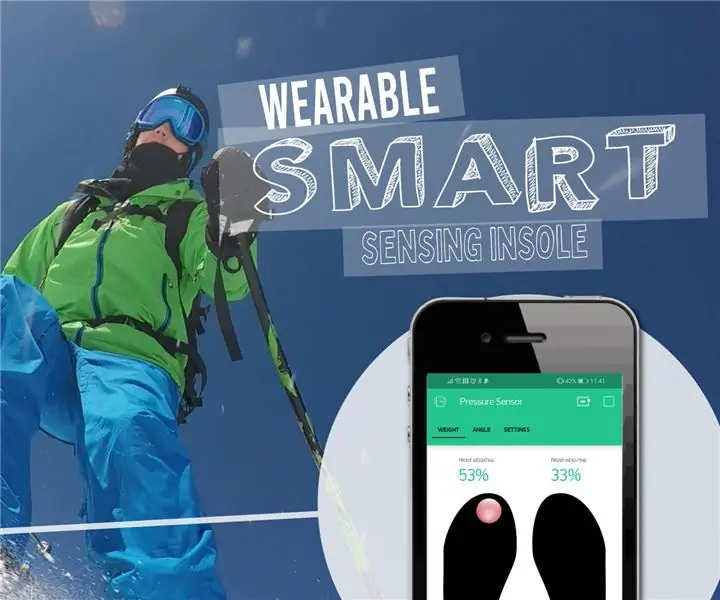
Geyinilə bilən Ağıllı Algılama Tabanı: Ayaqların tətbiq etdiyi gücün istiqamətini və paylanmasını anlamaq, zədələnmənin qarşısını almaq və müxtəlif fəaliyyətlərdə performansı qiymətləndirmək və yaxşılaşdırmaq üçün son dərəcə faydalı ola bilər. Kayak texnikamı təkmilləşdirmək və hər şeyi sevməklə
Geyilə bilən LED Matrix Ekran Nişanı: 8 Addım (Şəkillərlə birlikdə)

Geyilə bilən LED Matrix Ekran Nişanı: Bir hadisə, yarışma və ya hətta bir ad günü partiyasına ev sahibliyi edirsinizmi? Nişanlar təqdimatları və qeyd etmələri çox asanlaşdıran çox yönlü bir maddədir. Heç vaxt "salam, mənim adım .." ilə söhbətə başlamazsınız. ……….. " s
